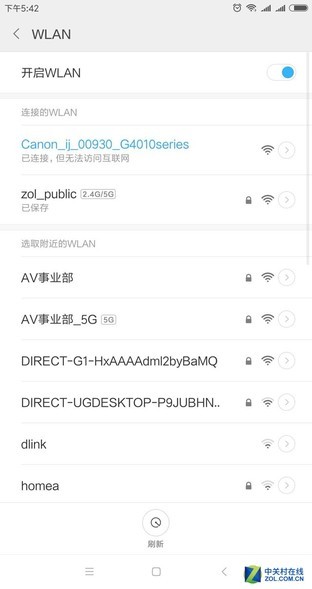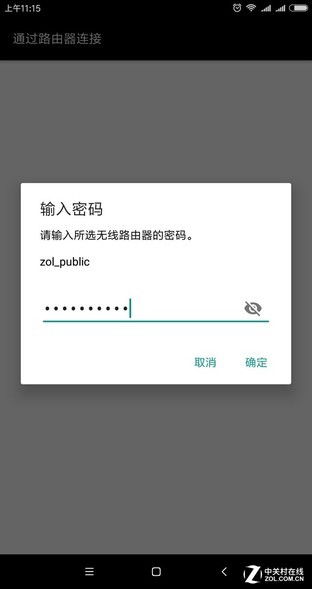佳能G4810标配无线网络,对移动设备文印兼容性良好。不需要使用PC,在打印机上就可以快捷设置无线连接。

按下设置键进入设置模式
按下设置功能键进入设置模式,选择“无线LAN设置”,也就是无线网络的设置菜单。可以进行简易无线连接设置、手动连接无线网络设置、WPS方式连接设置三种无线网络连接操作。在办公室已经有无线办公网络的情况下,可以手动设置G4810加入无线网络。

手动设置佳能G4810加入现有的无线网络
选择“手动连接”选项,找到办公室的无线网络名称(SSID),输入密码点击“OK”,打印机就加入了办公室无线网络。非常简单。
而“简易无线连接”则是用手机快速设置佳能G4810连接无线网络的方法。开启简易无线连接,在手机上找到“Canon_ij_xxxxx_G4010series”字样的无线热点,点击连接就直接连接到了打印机上,没有密码。下载安装并打开Canon Print Inkjet/SELPHY应用,在手机应用中按照提示选择无线网络并输入密码,为打印机发送无线配置,将手机和打印机自动连接到办公室的无线网络中。
这个逻辑看起来有些复杂,其实就是手机先和打印机无线直连,然后发送办公室无线的名称、密码,使打印机加入办公室无线网络,然后手机也加入同一个无线网络中。
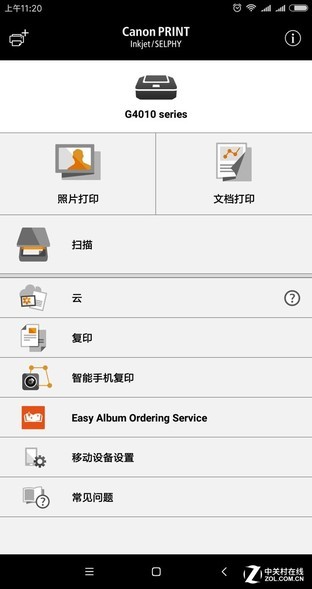
Canon Print Inkjet/SELPHY应用实现更多移动文印功能
而在打印协议上,佳能G4810不仅支持苹果AirPrint和安卓Mopria打印协议,而且还可以注册佳能乐享云,在移动办公设备上享受到随时随地打印的便捷。而下载使用Canon Print Inkjet/SELPHY应用,还能实现无线复印、扫描、网页打印等丰富移动功能,并使用云端的打印模板和素材制作种类丰富的文件或纸品。
本文属于原创文章,如若转载,请注明来源:新一代加墨彩打 佳能G4810一体机评测//oa.zol.com.cn/689/6893295.html